GitLab 添加用户
在这一章中,我们将讨论如何将用户添加到GitLab中的项目中。
添加用户的步骤
步骤1 - 登录到您的GitLab账户,并进入“项目”部分下的您的项目。
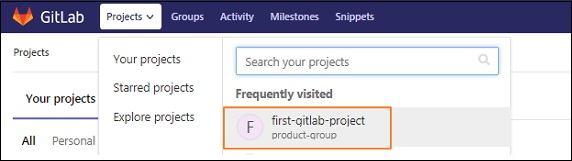
步骤2: 接下来,点击 设置 选项卡下的 成员 选项
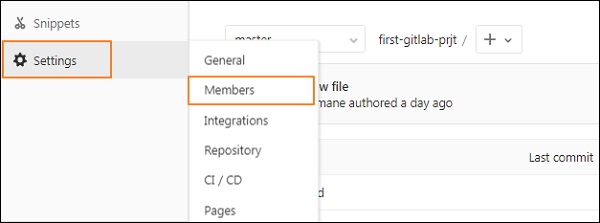
步骤3 - 它将打开以下界面,将成员添加到您的项目中 –
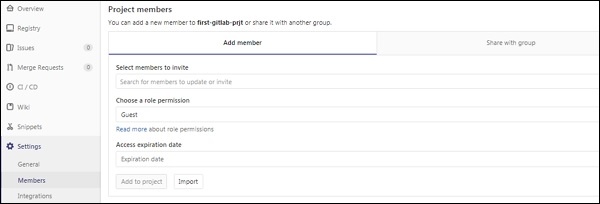
步骤4 − 现在输入用户名、角色权限、到期日期(可选)并点击 添加到项目 按钮将用户添加到项目中 −
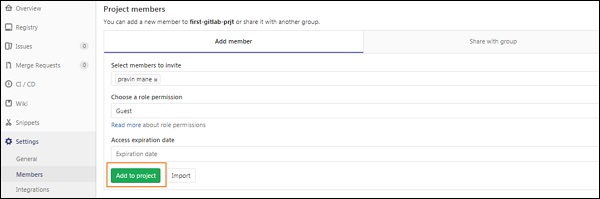
步骤5 - 在将用户添加到项目后,您将获得一个成功消息。
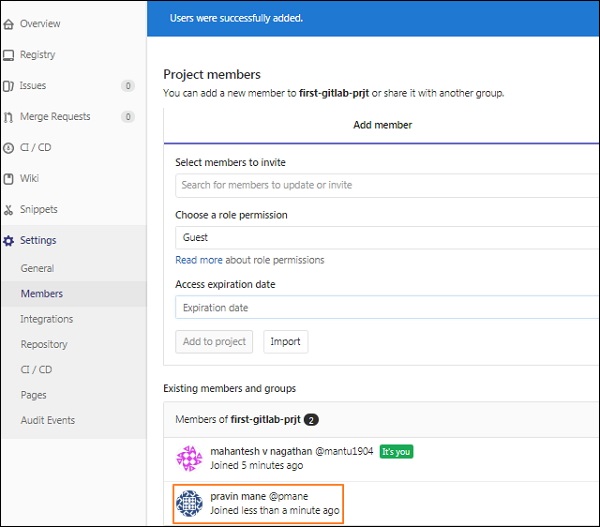
上图中的高亮框表示,已添加一个新用户到项目中−
步骤6 − 您还可以通过点击 导入 按钮将用户添加到项目中−

步骤7 - 现在选择您要将用户添加到项目中的项目,并单击导入项目成员按钮 –
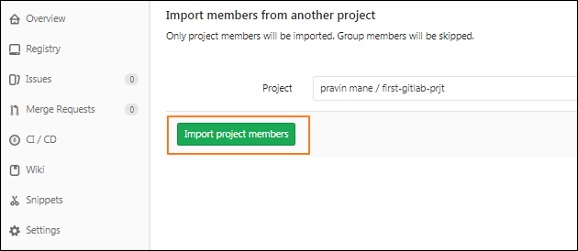
步骤8 − 导入用户到项目后,您将收到一个成功消息 −
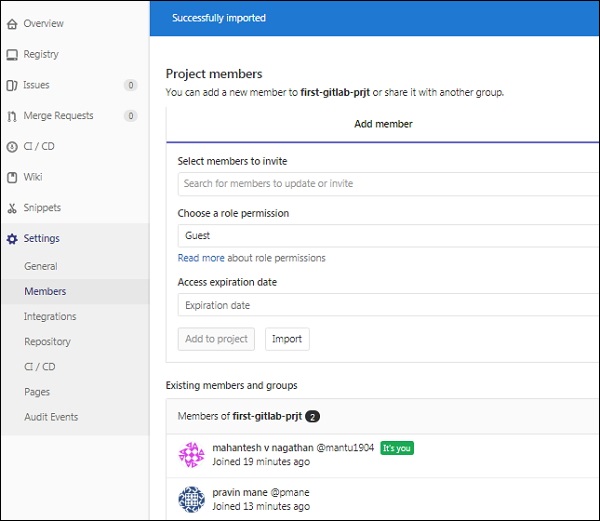
 极客教程
极客教程